一键重装系统装不了怎么办
在电脑出现问题时。我们可通过一键重装系统来解决问题。但有时会出现重装系统失败。无法进行安装的情况。这该怎么办?下面就给大家介绍一下一键重装系统装不了怎么办。
一键重装系统装不了怎么办
01 可能ghost镜像或iso文件有损坏。最好使用md5先进行校检一下。
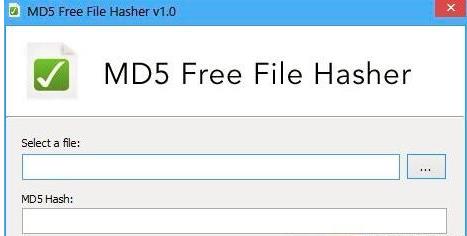
02 U盘被制作成启动盘的兼容性问题。可以使用云骑士PE启动盘试试。

03 磁盘接口模式。这个也是可以尝试的一个方案。不过win10开始一般都是使用AHCI模式了。IDE。AHCI这两个模式可以换选试试。非服务器不建议选raid模式。
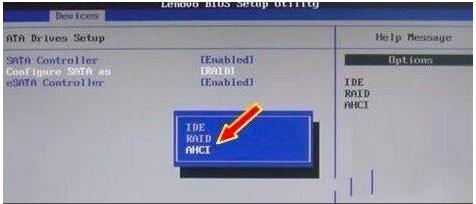
04 磁盘分区表有问题。备份好资料。重新建立分区表。重新分区。

05 电脑主机上插有启动移动U盘或者硬盘影响了系统默认启动项导致还原失败。使用U盘还原系统后。注意要把硬盘调为第一启动项。
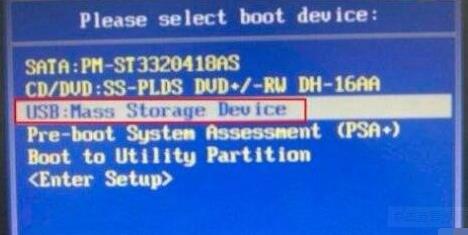
06 电脑内存有问题。把电脑的内存拿出来擦擦金手指。最好用酒精或者橡皮擦。

07 驱动问题。有些比较特殊的电脑型号需要加载驱动。

最近有用户遇到一键重装系统win10安装引导失败的情况。那么这该怎么办呢?下面就给大家介绍下一键重装系统win10安装引导失败的解决方法。
一键重装系统win10安装引导失败的解决方法
1、将u盘制作成云骑士u盘启动盘。然后连接到电脑上。重启/开启电脑等待显示器中出现开机画面时按下启动快捷键。当遇到有显示Please select boot device选择界面。则选择UEFI的USB启动项进入系统引导选项界面。选择windows 10 PE进入系统。
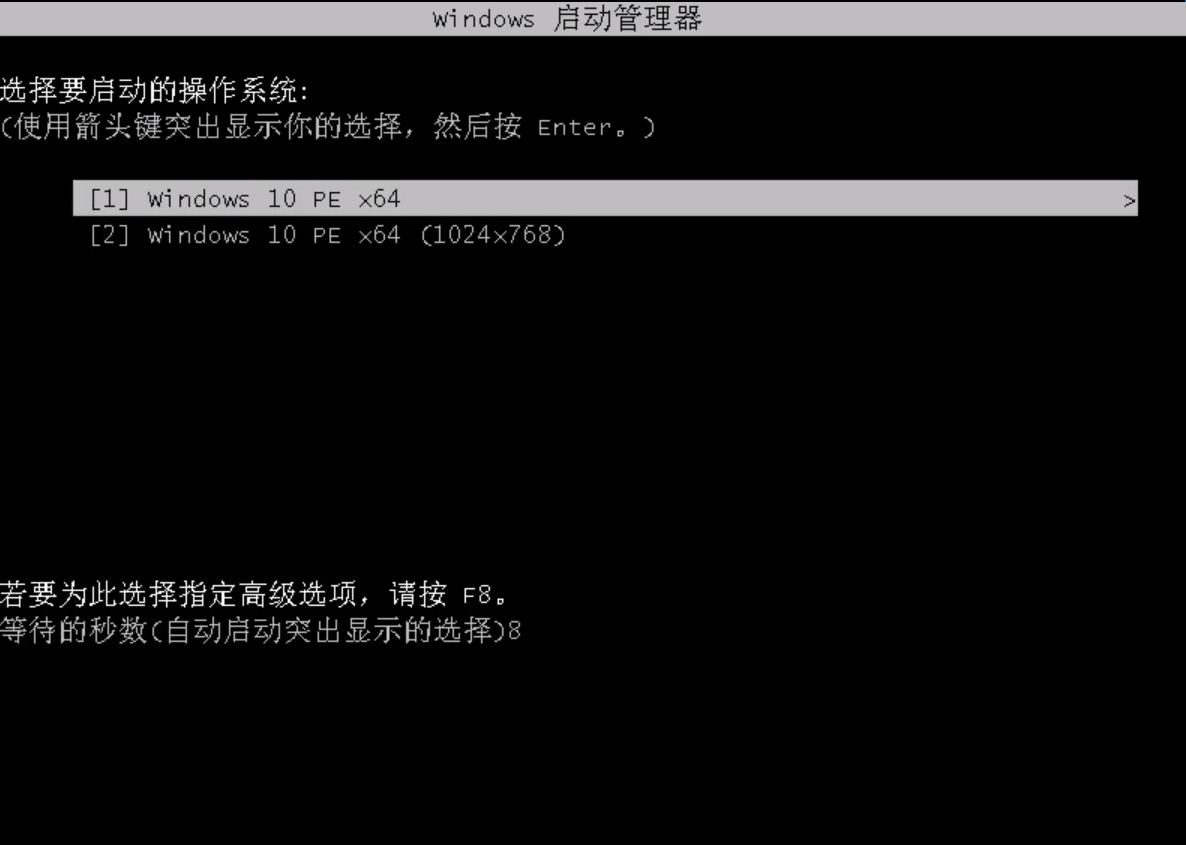
2、进入PE系统。点击桌面上的引导修复。
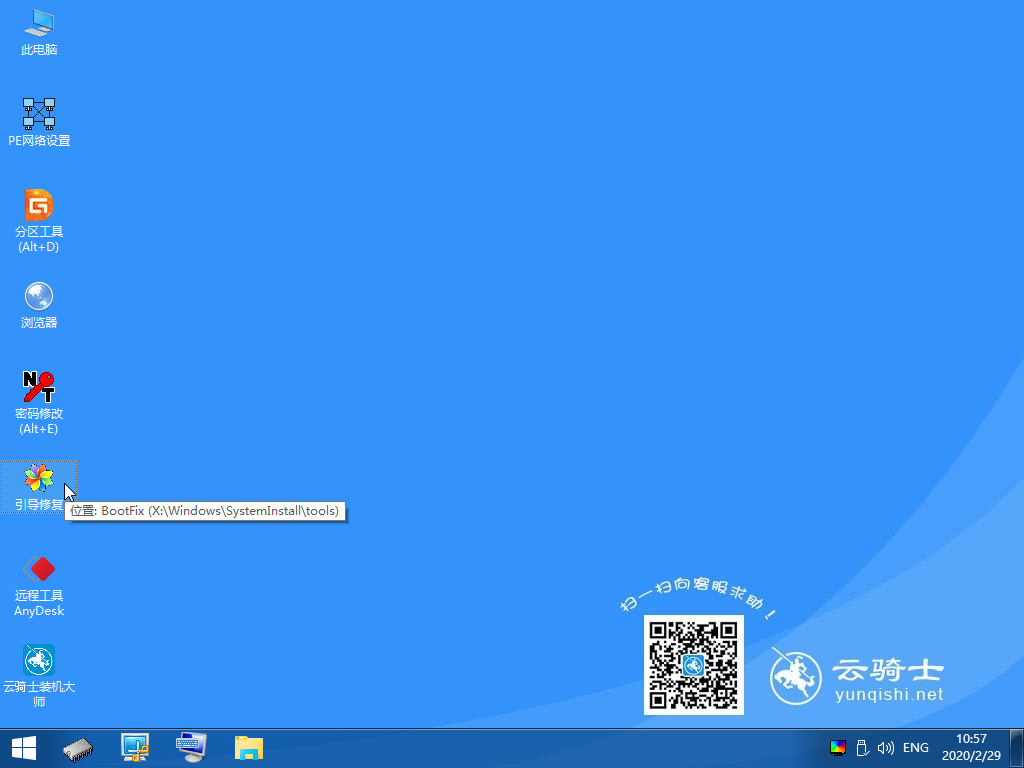
3、打开后会自动检测分区中的引导文件。点击确定。等待修复即可。


相关教程

图文
戴尔Inspiron 600m笔记本用云骑士系统安装教程
最近有不少小伙伴反映因为电脑系统卡顿,无法以一般的方法进行修复而苦恼,那就重装系统吧。下面就来给大家介绍戴尔Inspiron 600m笔记本用云骑士系统安装教程的相关内容。1.本文以云骑士...
阅读:534
发布时间:2025-05-04

图文
戴尔Inspiron 1501笔记本用云骑士装win7系统详细步骤
现在很多用户喜欢使用一键重装系统,只要我们的电脑可以开机,并且可以连通网络,我们就可以使用一键重装系统方法,操作非常简单。下面就来看看戴尔Inspiron 1501笔记本用云骑士装win7系...
阅读:469
发布时间:2025-05-04

图文
戴尔 Vostro 1500笔记本用云骑士装机安装教程
有小伙伴的电脑出现了经常卡顿、蓝屏的系统故障问题,想要给电脑重装系统,但就是不会,那么下面就给大家讲解戴尔 Vostro 1500笔记本用云骑士装机安装教程的相关内容,一起来看看吧。1...
阅读:483
发布时间:2025-05-04

图文
戴尔 Vostro 1000-n笔记本用云骑士装机步骤
电脑系统重装可以解决电脑的各种问题。在我们经常使用电脑,导致电脑出现问题的时候,就可以重装系统来解决问题。除此之外,如果想要体验其他的操作系统,也可以重装电脑系统来实现...
阅读:477
发布时间:2025-05-04

图文
戴尔Inspiron 510M笔记本用云骑士重装系统win7教程
一键重装系统是电脑重装系统的方法中比较简单的一种,有些用户却不知道该怎么操作,下面就来看看戴尔Inspiron 510M笔记本用云骑士重装系统win7教程的详细内容。1.以云骑士一键重装系统为...
阅读:318
发布时间:2025-05-04

图文
戴尔Latitude D520笔记本用云骑士装机步骤
电脑用久了总是会出现一些毛病的,比如系统运行很卡、不流畅、中病毒、黑屏等一系列的问题。而这些问题大多都是可以通过重装电脑系统来解决的,下面就是关于戴尔Latitude D520笔记本用...
阅读:342
发布时间:2025-05-04
最新文章
戴尔 XPS M1210笔记本用云骑士装机大师怎么新装系统
2025-05-13
戴尔Latitude D600笔记本用云骑士重装系统win7教程
2025-05-13
戴尔Inspiron 6400笔记本用云骑士一键装机大师使用步骤
2025-05-13
戴尔Latitude E4200笔记本用云骑士怎么安装系统
2025-05-13
戴尔Inspiron 2200笔记本用云骑士装机系统教程
2025-05-13
戴尔Latitude ATG D630笔记本用云骑士装机大师怎么安装win7
2025-05-13
戴尔Inspiron 1420笔记本用云骑士怎么安装系统
2025-05-13
戴尔Latitude D520n笔记本用云骑士一键装机大师使用步骤
2025-05-04
戴尔Latitude D610 笔记本用云骑士怎么重新安装系统
2025-05-04
戴尔Inspiron 640M笔记本用云骑士怎么安装系统
2025-05-04







